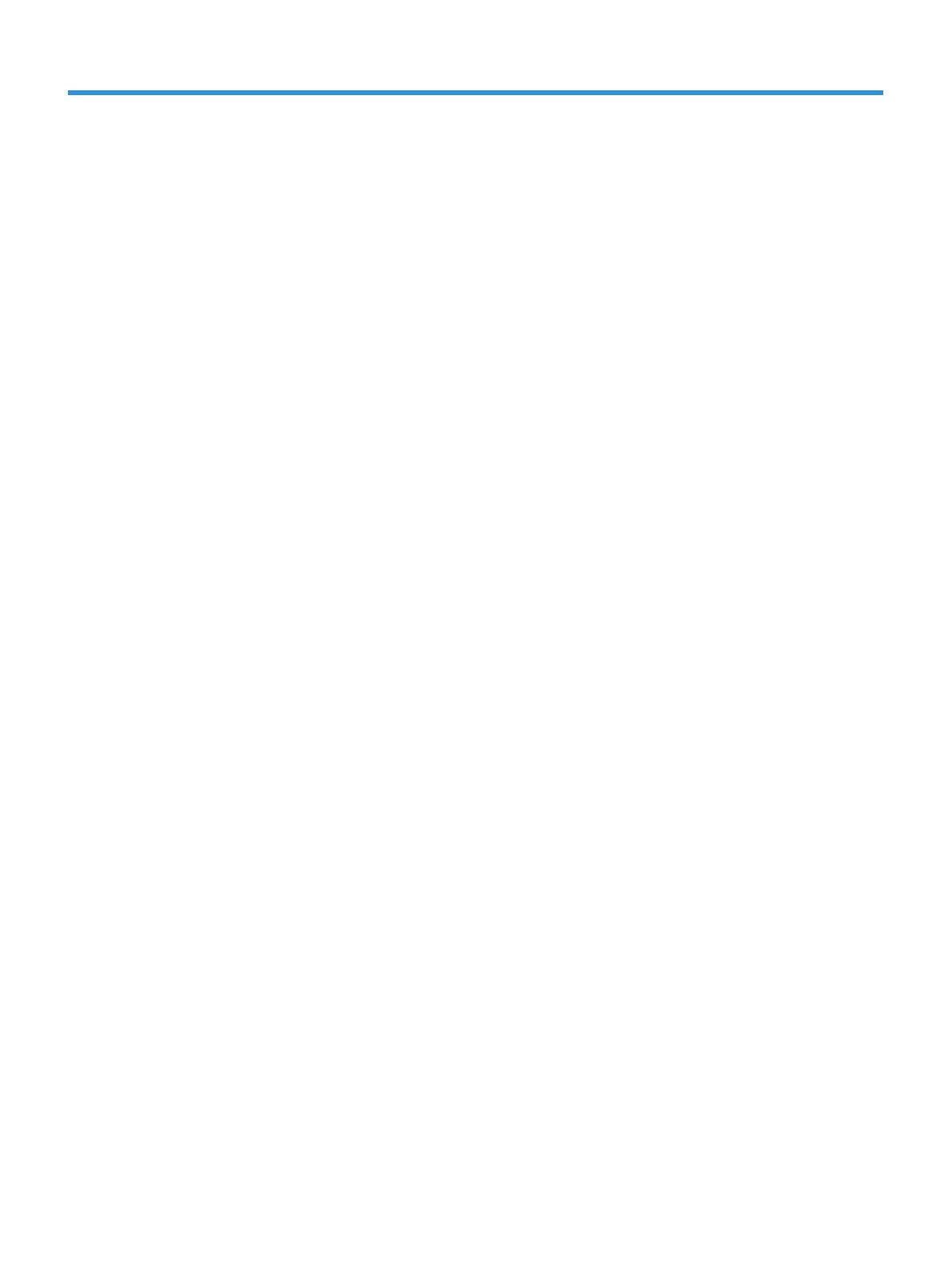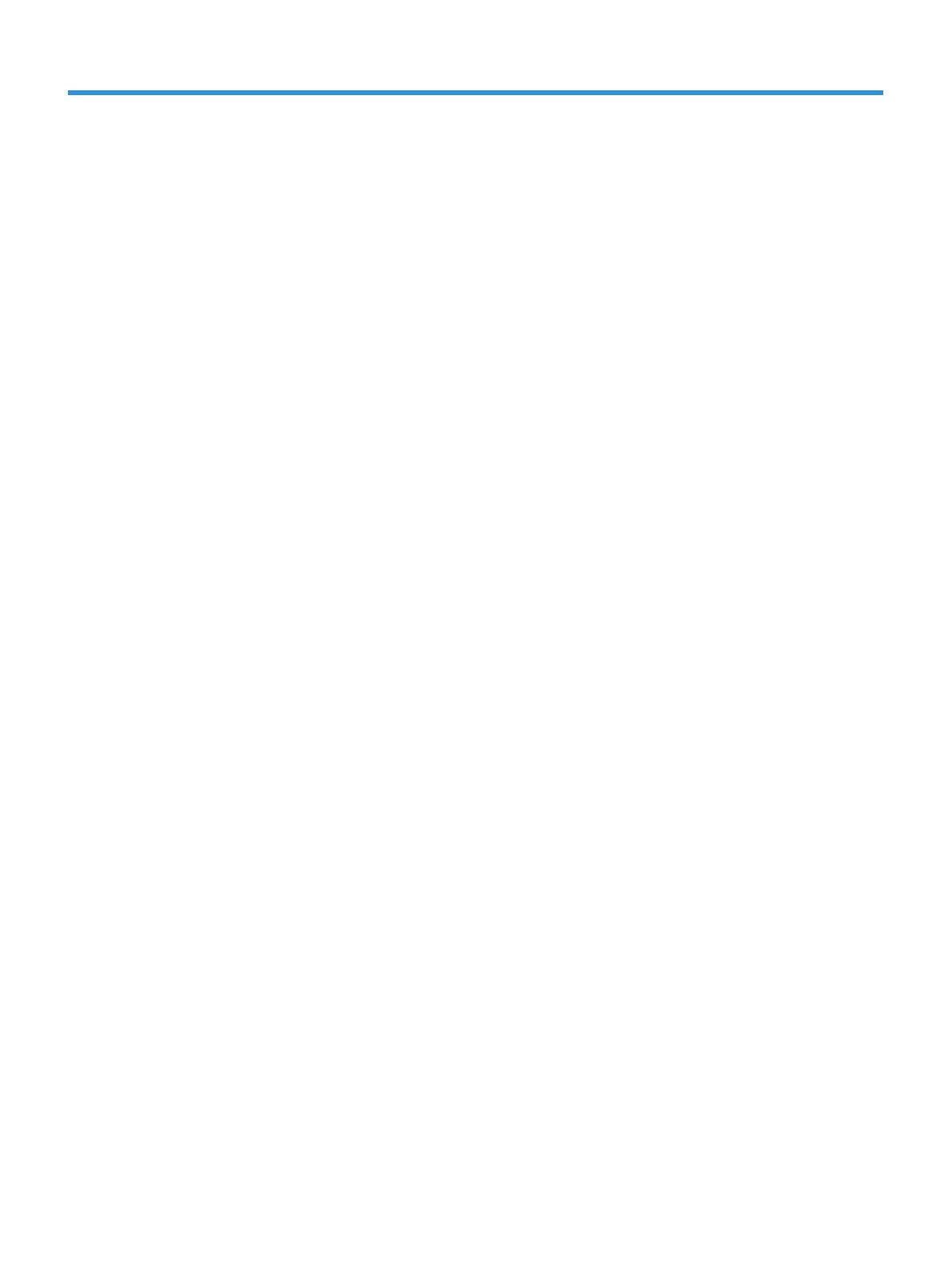
v
Inhalt
1 Erste Schritte ...................................................................................................................................................1
Wichtige Sicherheitshinweise
....................................................................................................................................... 1
Produktmerkmale und Komponenten
.......................................................................................................................... 2
Merkmale
...................................................................................................................................................... 2
Bedienelemente an der Frontblende
........................................................................................................... 3
Funktionstasten neu zuweisen
................................................................................................. 3
Rückseitige Komponenten
........................................................................................................................... 4
Monitor einrichten
......................................................................................................................................................... 5
Seien Sie bei Aufstellung des Monitors vorsichtig
....................................................................................... 5
Monitorständer und -basis anbringen
......................................................................................................... 5
Kabel anschließen
........................................................................................................................................ 6
Monitor anpassen
......................................................................................................................................... 8
Ein Kabelschloss installieren
........................................................................................................................ 8
Monitor einschalten
...................................................................................................................................... 9
DT-Mini-PC über HP Quick Release Kit am Monitor montieren
.................................................................. 10
DT-Mini-PC über HP Desktop Mini Security Dual VESA Sleeve V2 am Monitor montieren
........................ 11
Monitor montieren
..................................................................................................................................... 12
Monitorständer entfernen
....................................................................................................... 12
Monitor an HP-Einzelmonitorarm befestigen
......................................................................... 13
HP-Lautsprecherleiste am Monitor anbringen
....................................................................... 13
Monitor an HP Desktop Mini Security Dual VESA Sleeve V2 und HP-Einzelmonitorarm
anbringen................................................................................................................................. 14
2 Monitor verwenden
........................................................................................................................................15
Software und Dienstprogramme
................................................................................................................................ 15
Informationsdatei
....................................................................................................................................... 15
Bildschirmanzeige-Menü (OSD) verwenden
............................................................................................................... 15
Geringes-Blaulicht-Modus anpassen
.......................................................................................................................... 16
Auto-Sleep Mode (Automatischer Ruhezustand) verwenden
.................................................................................... 16
3 Support und Problemlösung
............................................................................................................................ 17
Allgemeine Probleme lösen
........................................................................................................................................ 17
Tastensperre
............................................................................................................................................................... 17
Support kontaktieren
.................................................................................................................................................. 18
Anruf beim technischen Support vorbereiten
............................................................................................................ 18
Seriennummer und Produktnummer ausfindig machen............................................................................................ 18
4 Monitor warten
..............................................................................................................................................19
Wartungsanweisungen
............................................................................................................................................... 19
Monitor reinigen
......................................................................................................................................... 19
Monitor versenden
..................................................................................................................................... 19